क्या आपने कभी एक ही इवेंट पर कई वीडियो रिकॉर्ड किए हैं? हो सकता है कि आप एक संगीत कार्यक्रम में थे और आपने कई वीडियो बनाए, लेकिन अब आप चाहते हैं कि वे वीडियो एक हो जाएं। अच्छी खबर यह है कि आप Google फ़ोटो के साथ ऐसा कर सकते हैं। इसलिए, यदि आखिरी चीज जो आप करना चाहते हैं वह है कोई अन्य ऐप इंस्टॉल करना, तो आपको ऐसा करने की आवश्यकता नहीं है।
ज़रूर, आप काम पूरा करने के लिए अन्य वीडियो संपादकों का उपयोग कर सकते हैं। लेकिन उनका उपयोग क्यों करें जब आपके डिवाइस पर आपके पास पहले से मौजूद ऐप काम पूरा कर सके। यहां तक कि अगर आप जल्दी में हैं, तो भी आप ऐसा करने में सक्षम होंगे क्योंकि ऐसा करने में ज्यादा समय नहीं लगता है। आइए देखें कि यह कैसे किया जाता है।
Google फ़ोटो पर विभिन्न वीडियो कैसे कनेक्ट करें
विभिन्न वीडियो को एक में बदलने के लिए, Google फ़ोटो ऐप खोलें और उन वीडियो को देखें और चुनें जिन्हें आप कनेक्ट करना चाहते हैं। एक बार चुने जाने के बाद, शीर्ष पर प्लस चिह्न पर टैप करें और मूवी विकल्प चुनें।
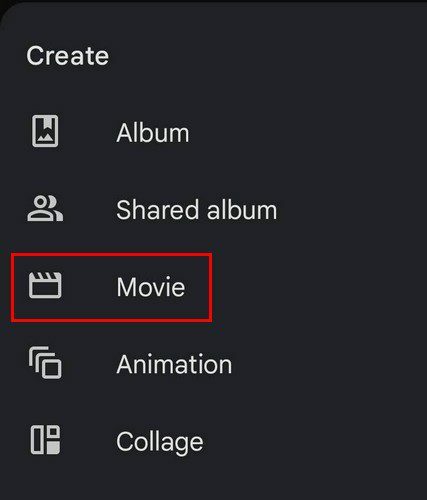
आप फिल्म में एक तस्वीर भी जोड़ सकते हैं। यह सिर्फ वीडियो या फोटो होना जरूरी नहीं है। आप चीजों को मिला सकते हैं। साथ ही, Google आपकी मूवी में संगीत जोड़ देगा। यदि आप ऐसा नहीं चाहते हैं, तो दाईं ओर संगीत आइकन पर टैप करें और नो म्यूजिक विकल्प चुनें।
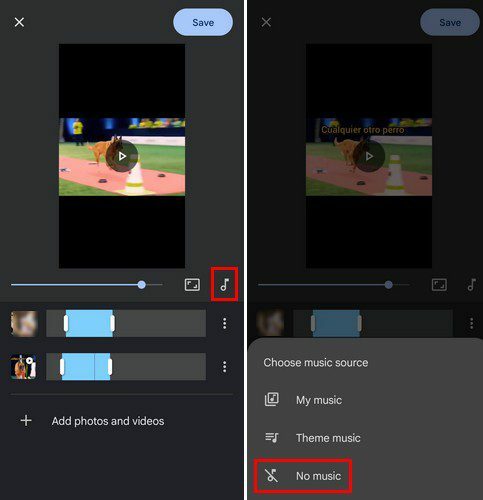
आप पक्षानुपात भी बदल सकते हैं और पोर्ट्रेट और लैंडस्केप मोड में से चुन सकते हैं। आप अगले चरण में सेटिंग्स को समायोजित कर सकते हैं, इसलिए आप केवल उस वीडियो भाग को शामिल करें जिसे आप मूवी में चाहते हैं। पक्षों को हिलाएं ताकि केवल वही हिस्सा नीला हो जो आप चाहते हैं। इस तरह, आप कुछ भी छोड़ सकते हैं जो आपकी उत्कृष्ट कृति में योगदान नहीं देगा। वीडियो का वह हिस्सा जो नीले रंग में है, उसे वीडियो में शामिल किया जाएगा।
यदि आप फिल्म के क्रम से खुश नहीं हैं, तो आप इसे बदल सकते हैं। वीडियो को देर तक दबाकर रखें और उसे ऊपर या नीचे ले जाएं. वीडियो उस क्रम में दिखाई देंगे जिस क्रम में आप उन्हें ऊपर से नीचे तक रखेंगे। वीडियो के दाईं ओर दिए गए बिंदुओं पर टैप करके, आप इस तरह के विकल्पों तक पहुंच सकते हैं:
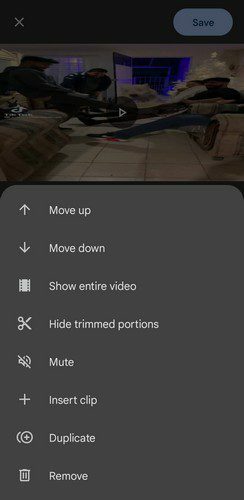
- बढ़ाना
- नीचे की ओर
- पूरा वीडियो दिखाएं
- छंटे हुए हिस्से छुपाएं
- मूक
- क्लिप डालें
- डुप्लिकेट
- हटाना
एक बार जब आप अपनी फिल्म बना लेते हैं, तो आप इसे अपने डिवाइस की गैलरी में नहीं ढूंढ पाएंगे। यह Google फ़ोटो में होगा। इसे डाउनलोड करने के लिए, आपको इसे खोलने के लिए वीडियो पर टैप करना होगा और डाउनलोड विकल्प पर टैप करना होगा। ऐसा करने के बाद ही आप अपने डिवाइस की गैलरी में वीडियो पाएंगे।
निष्कर्ष
निश्चित रूप से, ऐसे तृतीय-पक्ष ऐप्स हैं जिनका उपयोग आप अपने वीडियो को एक करने के लिए कर सकते हैं। फिर भी, यदि आपके पास अपने Android डिवाइस पर Google फ़ोटो है, तो कुछ और इंस्टॉल करने की कोई आवश्यकता नहीं है। अच्छी खबर यह है कि यह करना भी तेज़ है, इसलिए यदि आप कुछ वीडियो एक साथ रखना भूल जाते हैं, तो भी आप इसे एक मिनट से भी कम समय में कर सकते हैं। याद रखें कि आप न केवल वीडियो बल्कि तस्वीरें और वीडियो एक साथ रख सकते हैं। क्या आपको लगता है कि सुविधाओं में कुछ सुधार की आवश्यकता है? मुझे बताएं कि आप नीचे दी गई टिप्पणियों में क्या सोचते हैं, और लेख को सोशल मीडिया पर दूसरों के साथ साझा करना न भूलें।